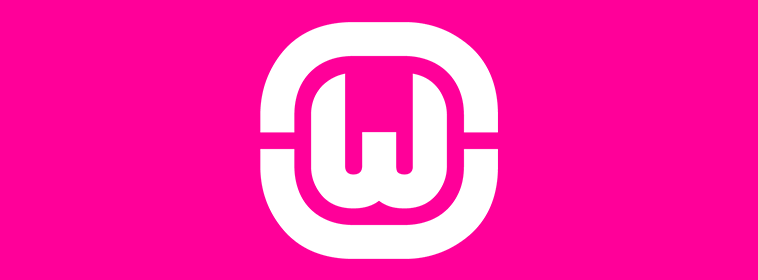
WAMP به طور مؤثری یک پشته LAMP برای ویندوز است. اجرای یک پشته WAMP به شما امکان می دهد برنامه های کاربردی وب را که از Apache، PHP و MySQL استفاده می کنند، نصب و میزبانی کنید. در این آموزش، از WampServer در ویندوز سرور استفاده خواهیم کرد.
نکته : درصورتی که آشنایی با سرور مجازی ندارید پیشنهاد میشود آموزش سرور مجازی چیست را مشاهده کنید
مرحله 1 – دانلود WAMP
برنامه WAMP را میتوان از سایت رسمی آن دانلود برای دانلود اینجا کلیک کنید.
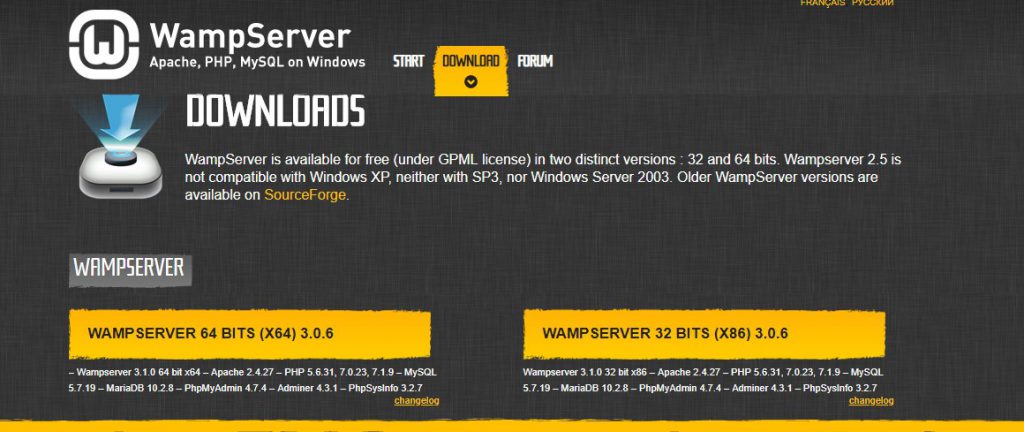
مرحله 2 – نصب WAMP
برای نصب WAMP شما به عنوان پیش نویس به Visual Studio 2012 نیاز دارید.
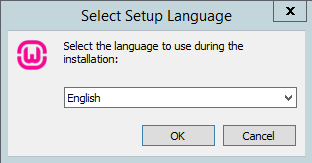
در این مرحله زبان مورد نظر را انتخاب کنید.
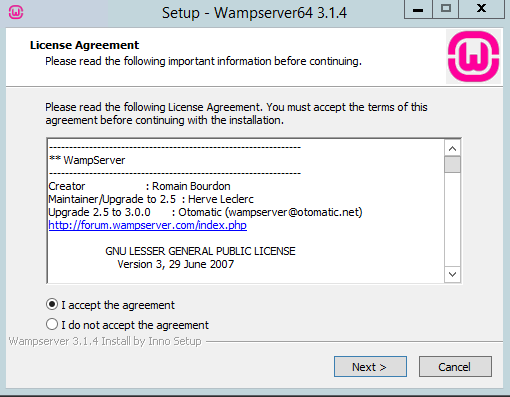
در این مرحله
<I accept the agreement> را انتخاب کرده سپس next را انتخاب کنید.
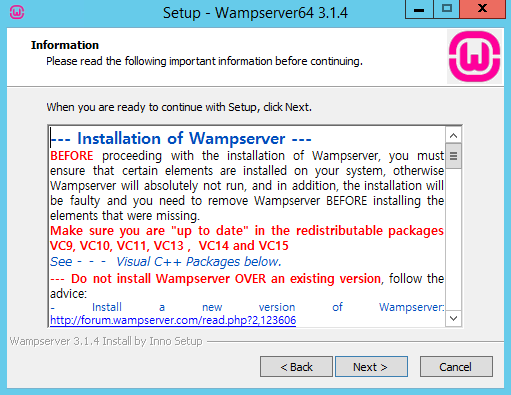
در این مرحله بر روی next کلیک کنید.
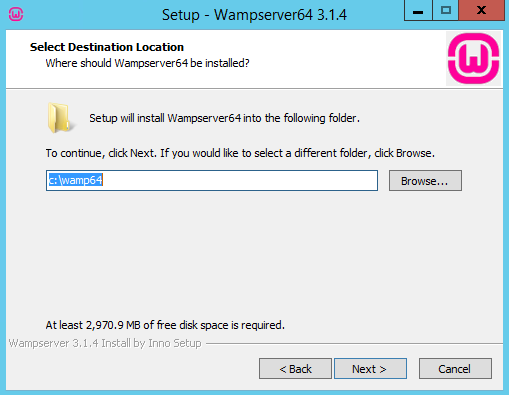
در این مرحله میتوانید محل نصب را انتخاب نمایید سپس بر روی next کلیک کنید.
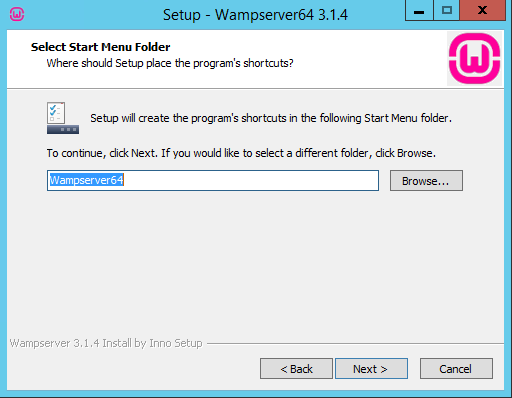
در این مرحله میتوانید نام فولدری که ساخته میشود مشخص کنید سپس بر روی next کلیک کنید.
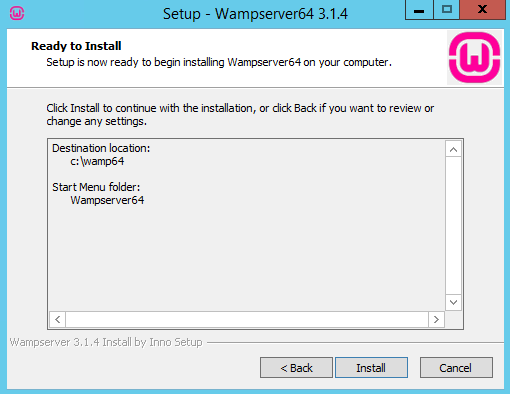
در این مرحله بر روی Install کلیک کنید.
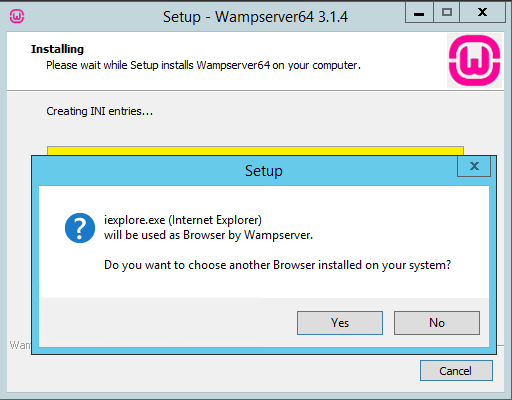
در این مرحله مرورگر مورد نظر خود را میتوانید انتخاب کنید.
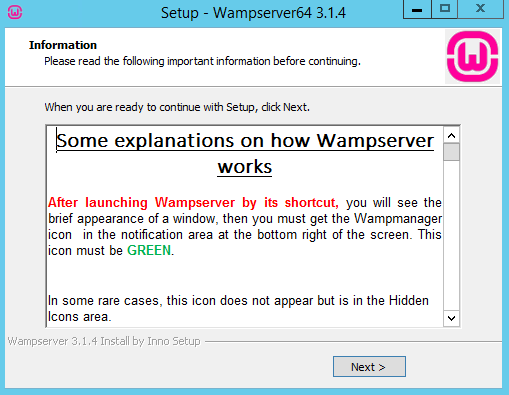
در این مرحله بر روی next کلیک کنید.
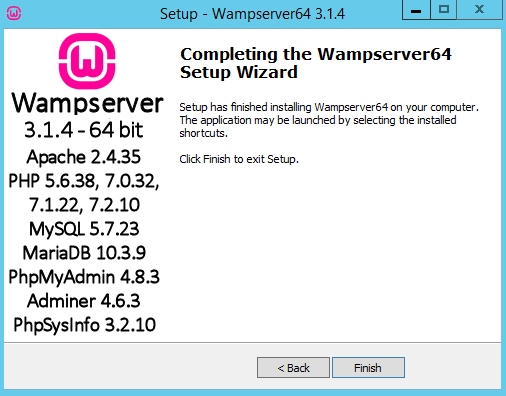
نصب با موفقیت به اتمام رسید برای اتمام فرایند نصب بر بروی finish کلیک کنید.
سایت پارس وی دی اس ارائه دهنده ی سرویس های هاست و سرور مجازی
برای خرید سرور مجازی ایران از صفحه ی ما دیدن کنید
مطالب مرتبط







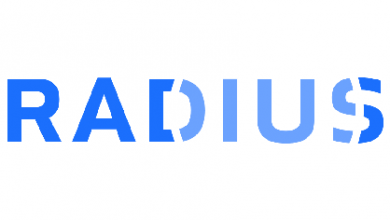



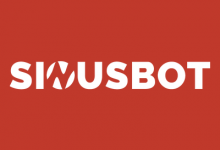
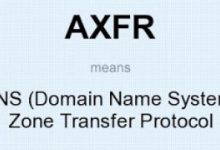

17 دیدگاه